如何更新您的 Mac
更新 Mac 有两种主要方式,您使用哪一种取决于您当前运行的 macOS 版本。
重要提示:在更新 Mac 之前,最好备份计算机以确保在此过程中不会丢失任何数据。您还需要连接到互联网。
另请记住,根据更新的大小、计算机的速度以及互联网的速度,下载和安装更新可能需要几分钟到几小时不等。
如何更新运行 macOS Mojave 或更高版本的 Mac
如果您自 2018 年以来购买或更新了您的 Mac,那么您很可能属于这一类别。
1.在屏幕右上角,单击Apple 图标以打开下拉菜单。
2.此处有两个菜单可用于检查更新。单击“系统偏好设置”或“关于本机”。
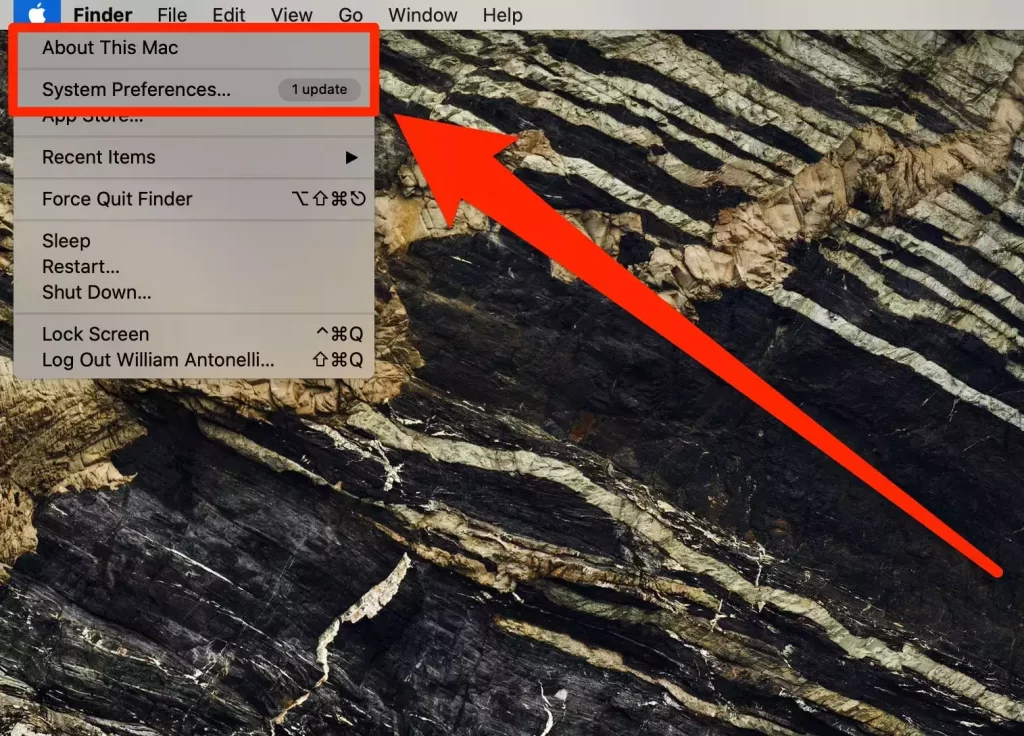
3.无论选择哪一个,在打开的菜单中,单击软件更新.
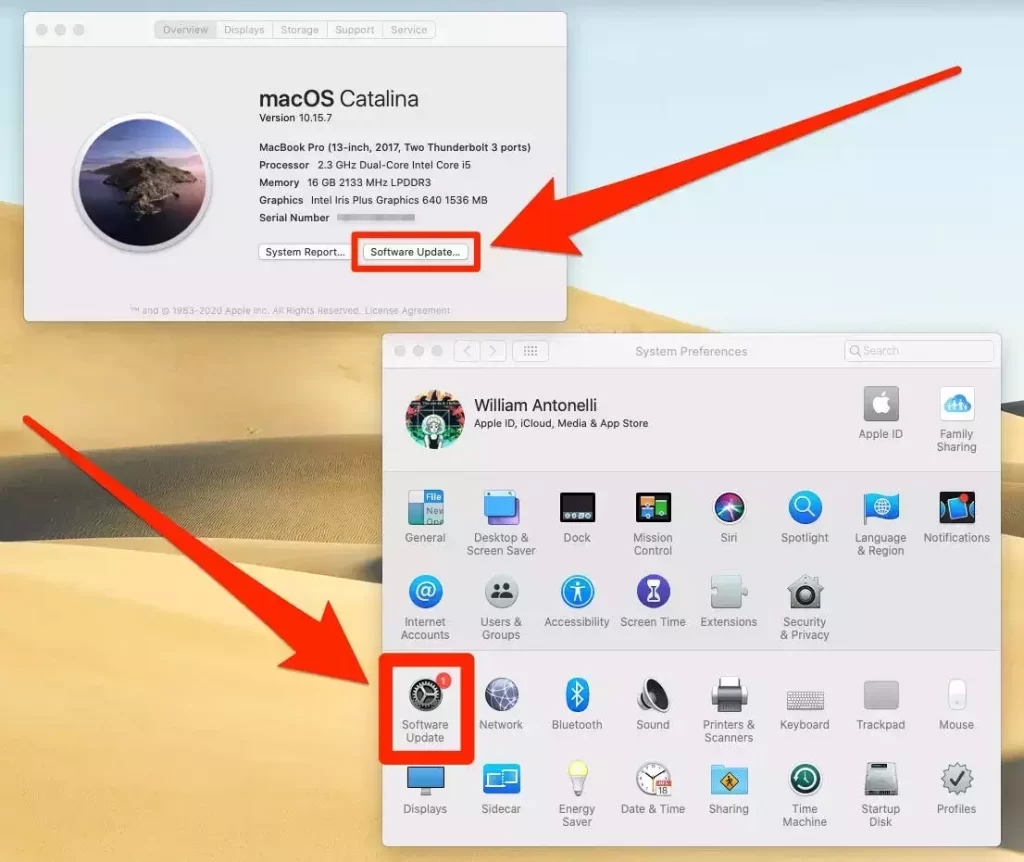
4.稍等片刻,让您的 Mac 连接到互联网并检查更新。如果有可用更新,您将看到它的名称 – 只需单击立即更新或立即升级即可安装它。
您还可以通过选中自动使我的 Mac 保持最新框来选择从此屏幕启用自动更新。这将确保每当有新的更新可用时,您都会被告知而无需打开此屏幕。
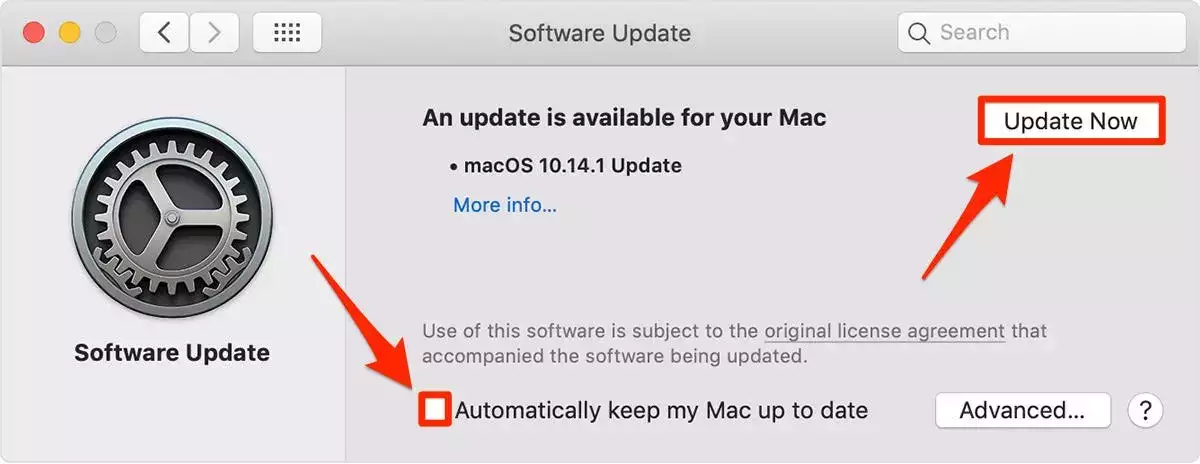
如何更新运行 macOS High Sierra 或更早版本的 Mac
High Sierra 于 2017 年底发布。如果您此后没有更新,请务必尽快更新以确保您的计算机安全。
1.单击屏幕左上角的 Apple 图标。
2.选择应用商店…
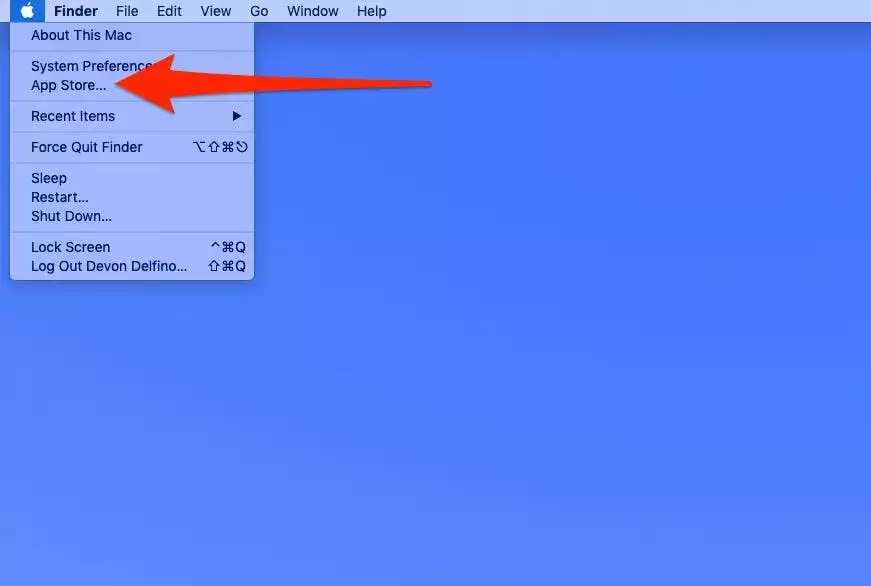
3.单击App Store 左侧边栏中的更新。
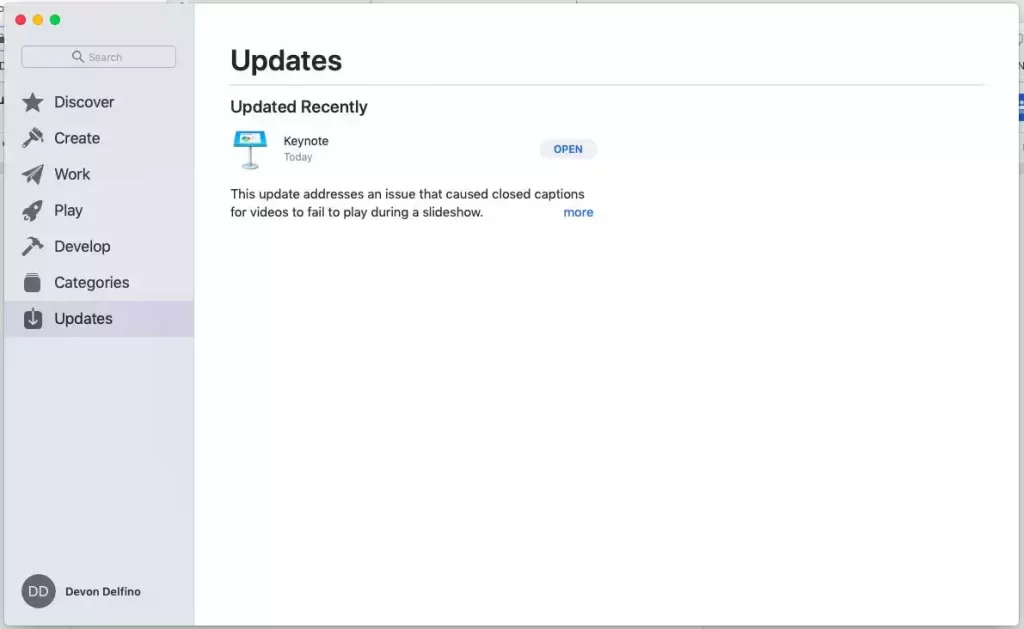
在上面的屏幕中,您可以选择更新您的 Mac。任何 2012 年或之后发布的 Mac 电脑都应该至少能够更新到 macOS Catalina。如果您的 Mac 太旧以至于无法做到这一点,那么可能是时候购买新机型了。
正文完






